excel日历模板20XX.docx
《excel日历模板20XX.docx》由会员分享,可在线阅读,更多相关《excel日历模板20XX.docx(5页珍藏版)》请在冰豆网上搜索。
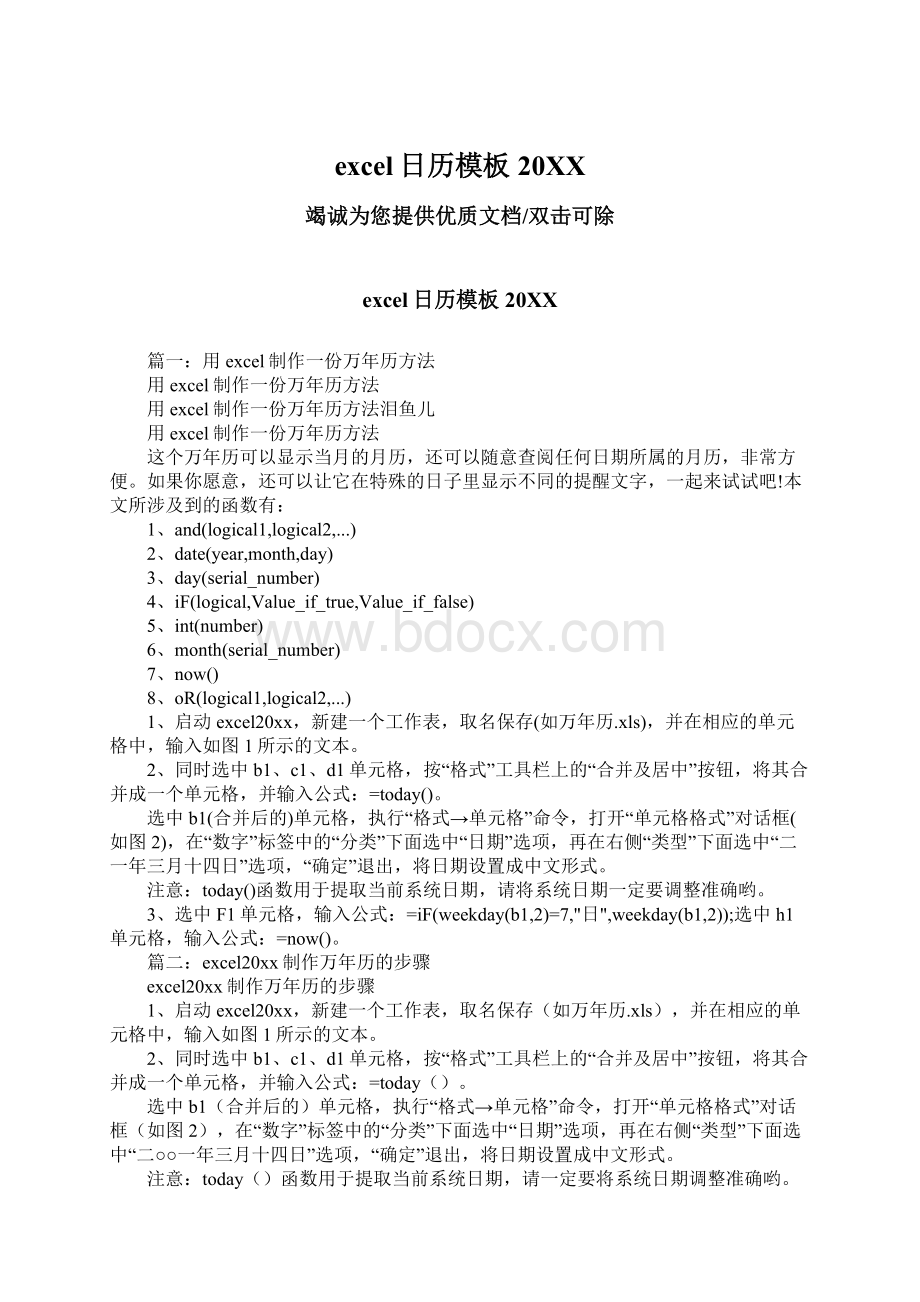
excel日历模板20XX
竭诚为您提供优质文档/双击可除
excel日历模板20XX
篇一:
用excel制作一份万年历方法
用excel制作一份万年历方法
用excel制作一份万年历方法泪鱼儿
用excel制作一份万年历方法
这个万年历可以显示当月的月历,还可以随意查阅任何日期所属的月历,非常方便。
如果你愿意,还可以让它在特殊的日子里显示不同的提醒文字,一起来试试吧!
本文所涉及到的函数有:
1、and(logical1,logical2,...)
2、date(year,month,day)
3、day(serial_number)
4、iF(logical,Value_if_true,Value_if_false)
5、int(number)
6、month(serial_number)
7、now()
8、oR(logical1,logical2,...)
1、启动excel20xx,新建一个工作表,取名保存(如万年历.xls),并在相应的单元格中,输入如图1所示的文本。
2、同时选中b1、c1、d1单元格,按“格式”工具栏上的“合并及居中”按钮,将其合并成一个单元格,并输入公式:
=today()。
选中b1(合并后的)单元格,执行“格式→单元格”命令,打开“单元格格式”对话框(如图2),在“数字”标签中的“分类”下面选中“日期”选项,再在右侧“类型”下面选中“二一年三月十四日”选项,“确定”退出,将日期设置成中文形式。
注意:
today()函数用于提取当前系统日期,请将系统日期一定要调整准确哟。
3、选中F1单元格,输入公式:
=iF(weekday(b1,2)=7,"日",weekday(b1,2));选中h1单元格,输入公式:
=now()。
篇二:
excel20xx制作万年历的步骤
excel20xx制作万年历的步骤
1、启动excel20xx,新建一个工作表,取名保存(如万年历.xls),并在相应的单元格中,输入如图1所示的文本。
2、同时选中b1、c1、d1单元格,按“格式”工具栏上的“合并及居中”按钮,将其合并成一个单元格,并输入公式:
=today()。
选中b1(合并后的)单元格,执行“格式→单元格”命令,打开“单元格格式”对话框(如图2),在“数字”标签中的“分类”下面选中“日期”选项,再在右侧“类型”下面选中“二○○一年三月十四日”选项,“确定”退出,将日期设置成中文形式。
注意:
today()函数用于提取当前系统日期,请一定要将系统日期调整准确哟。
3、在F1单元格中输入公式:
=iF(weekday(b1,2)=7,"日",weekday(b1,2));在h1单元格中输入公式:
=now()。
选中F1单元格,打开“单元格格式”对话框,在“数字”标签中的“分类”下面选中“特殊”选项,再在右侧“类型”下面选中“中文小写数字”选项,“确定”退出,将“星期数”设置成中文小写形式;选中h1单元格,打开“单元格格式”对话框,在“数字”标签中的“分类”下面选中“时间”选项,再在右侧“类型”下面选中一款时间格式,“确定”退出。
注意:
①上述前面一个公式的含义是:
如果(iF)当前日期(b1)是星期“7”(weekday(b1,2)=7),则在F1单元格中显示“日”,否则,直接显示出星期的数值(weekday(b1,2))。
②上述第二个函数(now())用于提取当前系统日期和时间,也请将系统日期和时间调整准确。
4、在i1、i2单元格分别输入1900、1901,然后同时选中i1、i2单元格,用“填充柄”向下拖拉至i151单元格,输入1900—2050年份序列。
同样的方法,在j1至j12单元格中输入1—12月份序列。
5、选中d13单元格,执行“数据→有效性”命令,打开“数据有效性”对话框(如图3),按“允许”右侧的下拉按钮,选中“序列”选项,在“来源”下面的方框输入:
=$i$1:
$i$151,“确定”退出。
同样的操作,将F13单元格数据有效性设置为“=$j$1:
$j$12”序列。
注意:
经过这样的设置以后,当我们选中d13(或F13)单元格时,在单元格右侧出现一个下拉按钮,按此下拉按钮,即可选择年份(或月份)数值,快速输入需要查询的年、月值。
6、选中a2单元格(不一定非得是a2哟),输入公式:
=iF(F13=2,iF(oR(d13/400=int(d13/400),and(d13/4=int(d13/4),d13/100int(d13/100))),29,28),iF(o
R(F13=4,F13=6,F13=9,F13=11),30,31)),用于获取查询“月份”所对应的天数(28、29、30、31)。
注意:
上述函数的含义是:
如果查询“月份”为“2月”(F13=2)时,并且“年份”数能被400整除,或者“年份”能被4整除,但不能被100整除,则该月为29天(即“闰年”);否则为28天。
如果“月份”不是2月,但是“4、6、9、11”月,则该月为30天。
其他月份天数为31天。
7、在“查询年月”后随意选择一个年份(如20xx),然后选中b2单元格,输入公式:
=iF(weekday(date($d$13,$F$13,1),2)=b3,1,0)。
再次选中b2单元格,用“填充柄”将上述公式复制到c2—h2单元格中。
注意:
①上述b2单元格中公式的含义是:
如果“查询年月”的第1天是星期“7”(weekday(date)($d$13,$F$13,1),2)=b3)时,在该单元格显示“1”,反之显示“0”),为“查询年月”获取一个对照值,为下面制作月历做准备。
②上述c2—h2单元条中公式的含义与b2相似。
③在用拖拉法复制公式时,公式“绝对引用”的单元格(加了“$”号的,如“$d$13”等)不会发生改变,而“相对引用”的单元格(没有加“$”号的,如“b3”等),则会智能化地发生变化,例如在e2单元格中,“b3”变成了“e3”,整个公式成为:
=iF(weekday(date($d$13,$F$13,1),2)=e3,1,0)。
8、选中b6单元格,输入公式:
=iF(b2=1,1,0)。
选中b7单元格,输入公式:
=h6+1。
用“填充柄”将b7单元格中的公式复制到b8、b9单元格中。
分别在b10、b11单元格中输入公式:
=iF(h9>=a2,0,h9+1)和=iF(h10>=a2,0,iF(h10>0,h10+1,0))。
选中c6单元格,输入公式:
=iF(b6>0,b6+1,iF(c2=1,1,0))。
用“填充柄”将c6单元格中的公式复制到d6—h6单元格中。
选中c7单元格,输入公式:
=b7+1。
用“填充柄”将c7单元格中的公式复制到c8、c9单元格中。
同时选中c7—c9单元格,用“填充柄”将其中的公式复制到d7—h9单元格中。
选中c10单元格,输入公式:
=iF(b10>=$a$2,0,iF(b10>0,b10+1,iF(c6=1,1,0)))。
用“填充柄”将c10单元格中的公式复制到d10—h10单元格和c11单元格中。
至此,整个万年历(其实没有万年,只有从1900—2050的151年)制作完成。
下面,我们一起来将其装饰一下。
9、设置好相关单元格的字体、字号、字符颜色等。
选中相应的单元格,打开“单元格格式”对话框,在“对齐”标签下,设置好单元格中文本的对齐方式。
同时选中i列和j列,右击鼠标,选“隐藏”选项,将相应的列隐藏。
用同样的方法,将第2和第3行也隐藏起来。
10、选中b5—h11单元格区域,打开“单元格格式”对话框,进入“边框”标签,选择好“颜色、样式”,并“预置”好边框范围,然后“确定”退出,为月历加上边框。
11、执行“工具→选项”命令,打开“选项”对话框(如图4),在“视图”标签下(通常是默认标签),清除“零值”和“网格线”复选框中的“√”号,“确定”退出,让“零值”和“网格线”不显示出来。
12、将b14—h14和b15—h15单元格分别合并成一个单元格,并在b14单元格中输入公式:
=iF(and(month(d1)=1,day(d1)=1),"新的新气象!
加油呀!
",iF(and(month(d1)=3,day(d1)=8),"向女同胞们致敬!
",iF(and(month(d1)=5,day(d1)=1),"劳动最光荣",iF(and(month(d1)=5,day(d1)=4),"青年是祖国的栋梁",iF(and(month(d1)=6,day(d1)=1),"原天下所有的儿童永远快乐",0)))))确。
然后在b15单元格中输入公式:
=iF(and(month(d1)=7,day(d1)=1),"党的恩情永不忘",iF(and(month(d1)=8,day(d1)=1),"提高警惕,保卫祖国!
",iF(and(month(d1)=9,day(d1)=10),"老师,您辛苦了!
",iF(and(month(d1)=10,day(d1)=1),"祝我们伟大的祖国繁荣富强",0))))。
设置好b14和b15单元格的字体、字号、字符颜色。
注意:
上述公式的含义是:
如果当前日期逢到相关的节日(如“元旦”等),则在b14或b15单元格显示出相应的祝福语言(如“新的新气象!
加油呀!
”,参见图5)。
由于iF函数只能嵌套7层,而节日数量超过7个(我们这里给出了9个),因此,我们用两个单元格来显示。
13、执行“格式→工作表→背景”命令,打开“工作表背景”对话框(如图6),选择一张合适的图片后,按“插入”按钮,将其衬于工作表文字下面。
14、在按住“ctrl”键的同时,单击d13和F13单元格,同时选中两个单元格,打开“单元格格式”对话框,切换“保护”标签(如图7),清除“锁定”前面复选框中的“√”号,“确定”退出。
篇三:
如何用excel表格制作万年历
1、启动excel20xx,新建一个工作表,取名保存(如万年历.xls),并在相应的单元格中,输入如图1所示的文本。
①
2、同时选中b1、c1、d1单元格,按“格式”工具栏上的“合并及居中”按钮,将其合并成一个单元格,并输入公式:
=today()。
选中b1(合并后的)单元格,执行“格式→单元格”命令,打开“单元格格式”对话框(如图2),在“数字”标签中的“分类”下面选中“日期”选项,再在右侧“类型”下面选中“20xx-3-14”选项,“确定”退出,将日期设置成中文形式。
②
注意:
today()函数用于提取当前系统日期,请将系统日期一定要调整准确哟。
3、选中F1单元格,输入公式:
=iF(weekday(b1,2)=7,"日",weekday(b1,2));选中h1单元格,输入公式:
=now()。
选中F1单元格,打开“单元格格式”对话框,在“数字”标签中的“分类”下面选中“特殊”选项,再在右侧“类型”下面选中“中文小写数字”选项,“确定”退出,将“星期数”设置成中文小写形式;选中h1单元格,打开“单元格格式”对话框,在“数字”标签中的“分类”下面选中“时间”选项,再在右侧“类型”下面选中一款时间格式,“确定”退出。
注意:
①上述前面一个公式的含义是:
如果(iF)当前日期(b1)是星期“7”
(weekday(b1,2)=7),则在F1单元格中显示“日”,否则,直接显示出星期的数值(weekday(b1,2))。
②上述第二个函数(now())用于提取当前系统日期和时间,也请将系统日期和时间调整准确。
4、在i1、i2单元格分别输入1800、1801,然后同时选中i1、i2单元格,用“填充柄”向下拖拉至i301单元格,输入1800—2100年份序列。
同样的方法,在j1至j12单元格中输入1—12月份序列。
5、选中d13单元格,执行“数据→有效性”命令,打开“数据有效性”对话框(如图3),按“允许”右侧的下拉按钮,选中“序列”选项,在“来源”下面的方框输入:
=$i$1:
$i$301,“确定”退出。
③
同样的操作,将F15单元格数据有效性设置为“=$j$1:
$j$12”序列。
注意:
经过这样的设置以后,当我们选中d15(或F15)单元格时,在单元格右侧出现一个下拉按钮,按此下拉按钮,即可选择年份(或月份)数值,快速输入需要查询的年、月值。
6、选中a2单元格,输入公式:
=iF(F13=2,iF(oR(d13/400=int(d13/400),and(d13/4=int(d13/4),d13/100int(d13/100)))
,29,28),iF(oR(F13=4,F13=6,F13=9,F13=11),30,31)),用于获取查询“月份”所对应的天数(28、29、30、31)。
注意:
上述函数的含义是:
如果查询“月份”为“2月”(F13=2)时,并且“年份”数能被400整除[d13/400=int(d13/400)],或者(oR)“年份”能被4整除,但不能被100整除
[and(d13/4=int(d13/4),d13/100int(d13/100))],则该月为29天(也就是我们通常所说的“闰年”),否则为28天。
如果“月份”不是2月,但是“4、6、9、11”月,则该月为30天。
其他月份天数为31天。
7、选中b2单元格,输入公式:
=iF(weekday(date($d$13,$F$13,1),2)=b3,1,0)。
再次选中b2单元格,用“填充柄”将上述公式复制到c2—h2单元格中。
注意:
①上述b2公式的含义是:
如果“查询年月”的第1天是星期“7”(weekday(date($d$13,$F$13,1),2)=b3)时,在该单元格显示“1”,反之显示“0”),为“查询年月”获取一个对照值,为下面制作月历做准备。
②上述c2—h2单元条中公式的含义与b2相似。
③在用拖拉法复制公式时,公式“绝对引用”的单元格(加了“$”号的,如“$d$13”等)不会发生改变,而“相对引用”的单元格(没有加“$”号的,如“b3”等),则会智能化地发生变化,例如在e2单元格中,“b3”变成了“e3”,整个公式成为:
=iF(weekday(date($d$13,$F$13,1),2)=e3,1,0)。
8、选中b6单元格,输入公式:
=iF(b2=1,1,0)。
选中b7单元格,输入公式:
=h6+1。
用“填充柄”将b7单元格中的公式复制到b8、b9单元格中。
分别选中b10、b11单元格,输入公式:
=iF(h9>=a2,0,h9+1)和
=iF(h10>=a2,0,iF(h10>0,h10+1,0))。
选中c6单元格,输入公式:
=iF(b6>0,b6+1,iF(c2=1,
1,0))。
用“填充柄”将c6单元格中的公式复制到d6—h6单元格中。
选中c7单元格,输入公式:
=b7+1。
用“填充柄”将c7单元格中的公式复制到c8、c9单元格中。
同时选中c7—c9单元格,用“填充柄”将其中的公式复制到d7—h9单元格中。
选中c10单元格,输入公式:
=iF(b10>=$a$2,0,iF(b10>0,b10+1,iF(c6=1,1,0)))。
用“填充柄”将c10单元格中的公式复制到d10—h10单元格和c11单元格中。
至此,整个万年历(其实没有万年,只有从1800—2100的301年)制作完成。
下面,我们一起来将其装饰一下。
9、选中相应的单元格,利用工具栏上的相应按钮,设置好字体、字号、字符颜色等。
选中相应的单元格,打开“单元格格式”对话框,在“对齐”标签下,设置好单元格中文本的对齐方式(通常情况下,垂直对齐可以一次性设置为“居中”,水平“对齐”根据具体情况设置)。
同时选中i列和j列,右击鼠标,选“隐藏”选项,将相应的列隐藏起来,使得界面更加友好。
用同样的方法,将第2和第3行也隐藏起来。
10、选中b5—h11单元格区域,打开“单元格格式”对话框,进入“边框”标签,选择好“颜色、样式”,并“预置”好边框范围,然后“确定”退出,为月历加上边框。
11、执行“工具→选项”命令,打开“选项”对话框(如图4),在“视图”标签下(通常是默认标签),清除“零值”和“网格线”复选框中的“∨”号,“确定”退出,让“零值”和“网格线”不显示出来。